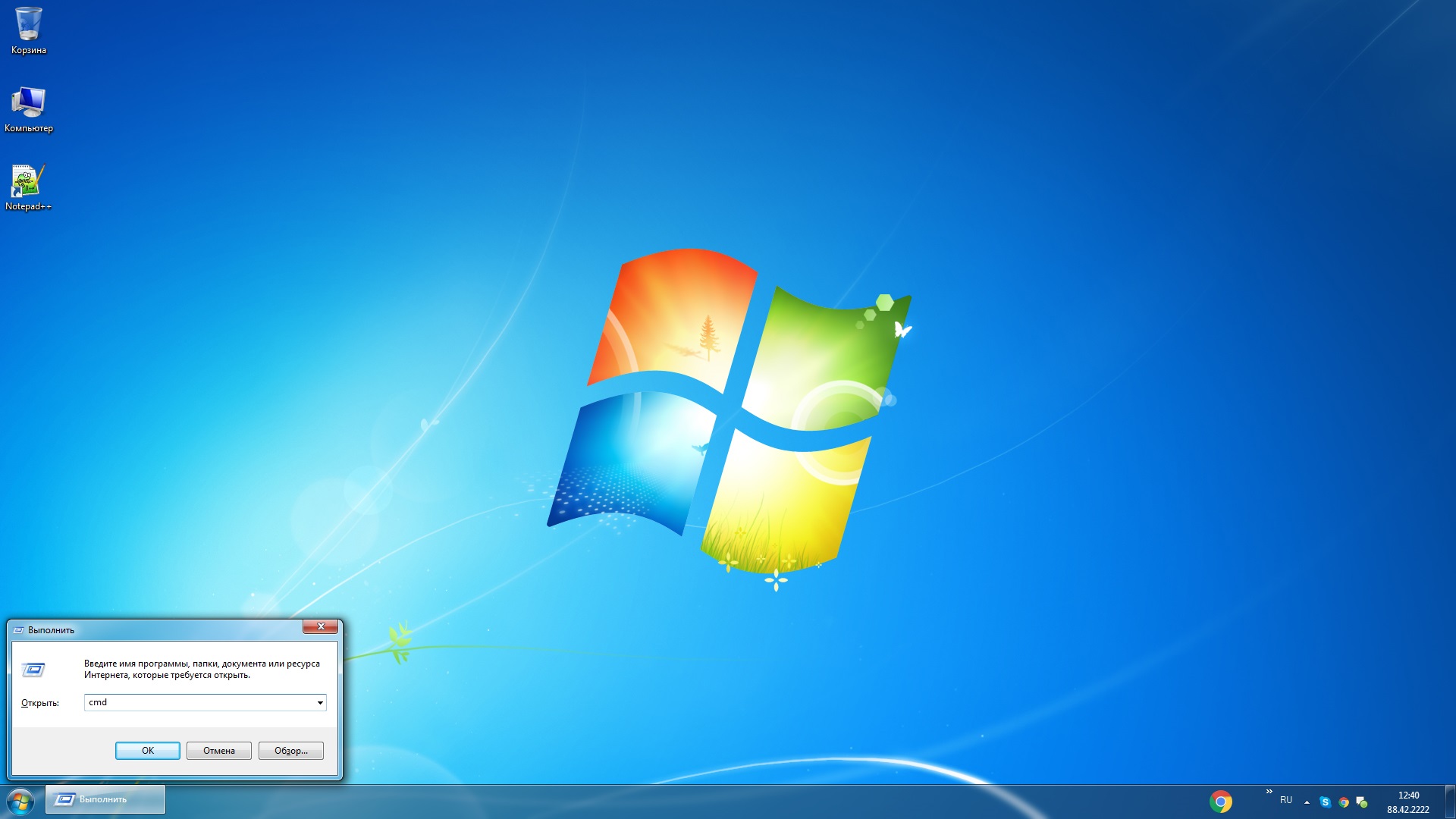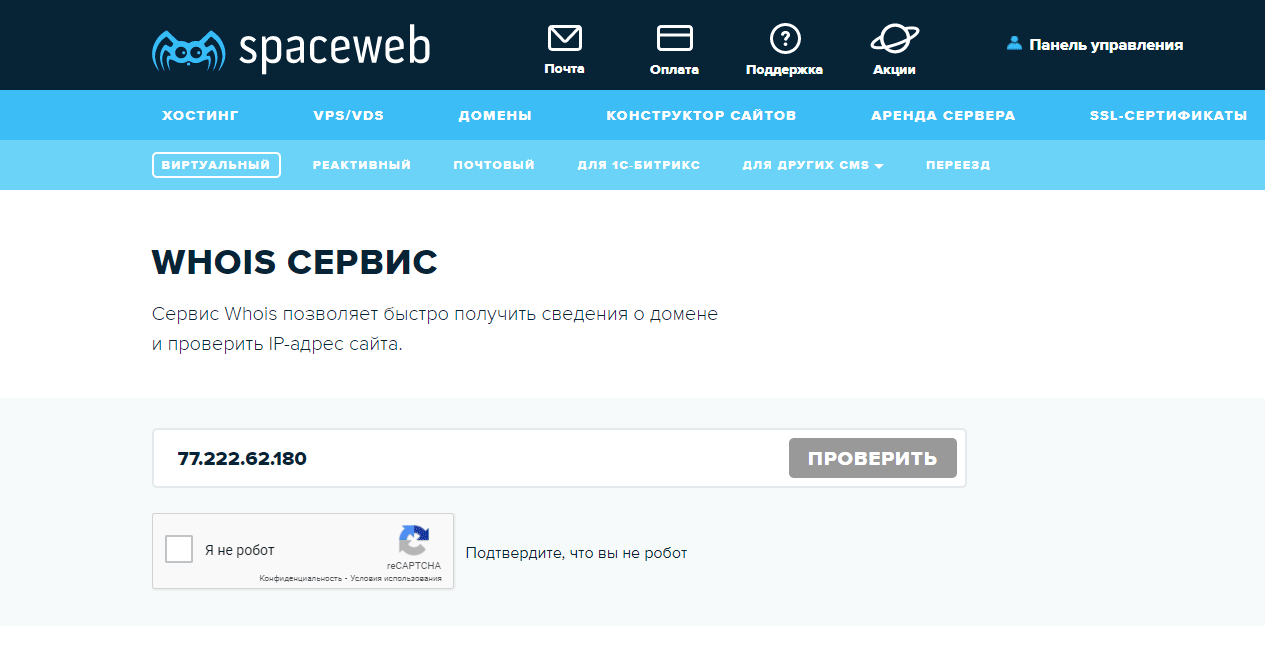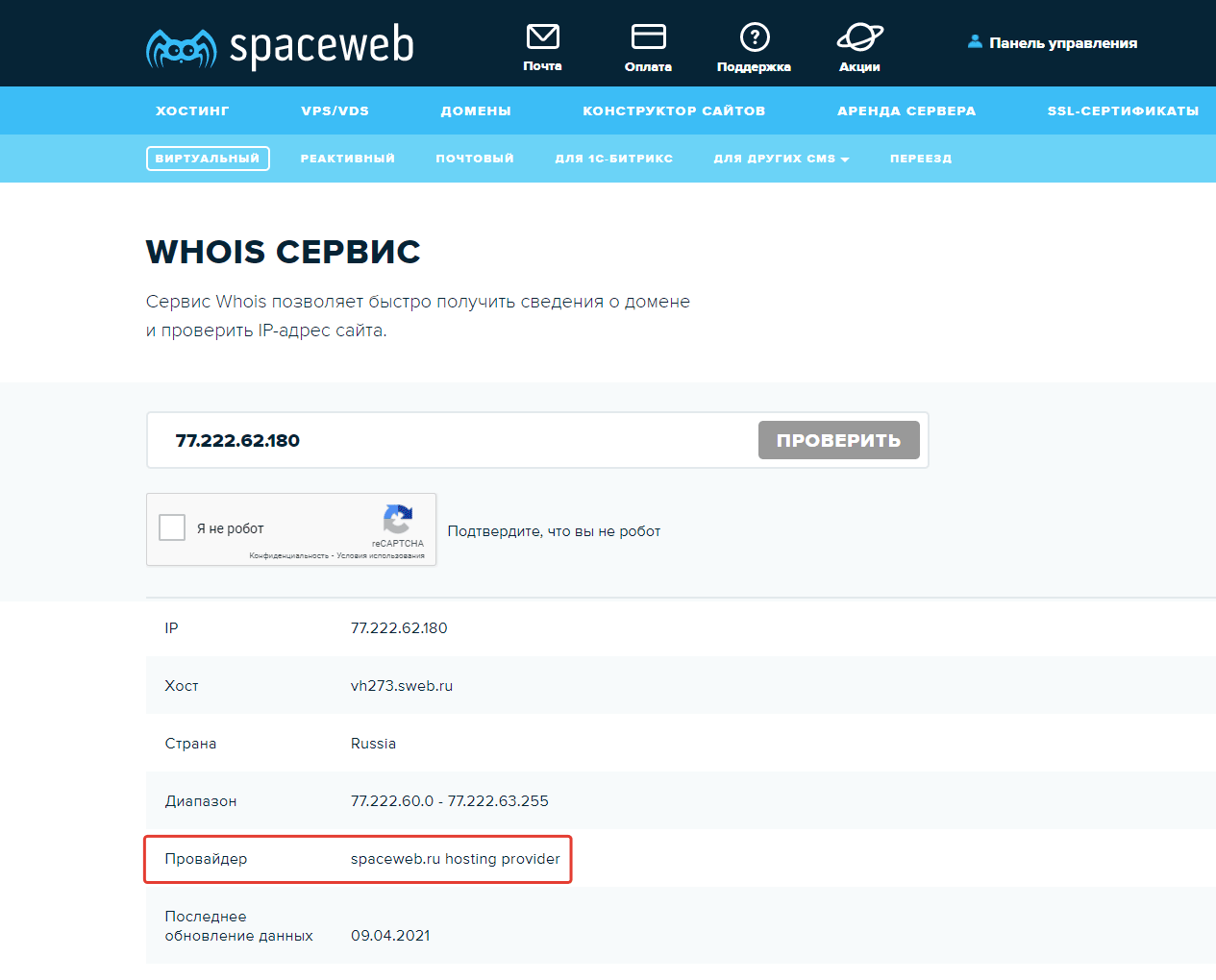как узнать имя хоста сервера
Что такое имя хоста?
Определение имени хоста и как его найти в Windows
Имя хоста – это метка (имя), назначаемая устройству (хосту) в сети, и используется для различения одного устройства от другого в конкретной сети или через Интернет.
Имена хостов также используются DNS-серверами, поэтому вы можете получить доступ к веб-сайту по общему, легко запоминаемому имени, чтобы избежать необходимости запоминать строку цифр (IP-адрес) только для открытия веб-сайта.
Примеры имени хоста
Каждое из следующего является примером Полного доменного имени (FQDN) с его именем хоста, записанным на стороне:
Как вы можете видеть, имя хоста (например, pcsupport ) – это просто текст, предшествующий имени домена (например, lifewire), который, конечно же, текст, предшествующий домену верхнего уровня ( ком ).
Как найти имя хоста в Windows
Выполнение имени хоста из командной строки – безусловно, самый простой способ показать имя хоста компьютера, на котором вы работаете.
Никогда раньше не использовал командную строку? Для получения инструкций см. Наш учебник «Как открыть командную строку». Этот метод работает в окне терминала и в других операционных системах, таких как macOS и Linux.
Использование команды ipconfig для выполнения ipconfig/all – это еще один метод, но эти результаты гораздо более подробны и включают в себя информацию в дополнение к имени хоста, которая может вас не заинтересовать.
Как изменить имя хоста в Windows
Доступ к системным свойствам можно получить через ссылку Дополнительные параметры системы внутри апплета «Система» на панели управления, но также можно запустить, выполнив control sysdm.cpl из Выполнить или командная строка.
Подробнее об именах хостов
Имена хостов не могут содержать пробелы, поскольку они могут быть только алфавитными или буквенно-цифровыми. Дефис является единственным допустимым символом.
Часть www URL фактически указывает на поддомен веб-сайта, аналогично тому, как pcsupport является поддоменом lifewire.com, а images – один из поддоменов Google.com.
Чтобы получить доступ к разделу поддержки ПК на веб-сайте lifewire.com, необходимо указать имя хоста pcsupport в URL. Аналогично, имя хоста www всегда требуется, если вы не указали конкретный поддомен (например, images или pcsupport ).
Однако большинство посещаемых вами веб-сайтов по-прежнему будут открываться без указания имени хоста www – либо потому, что веб-браузер делает это за вас, либо потому, что веб-сайт знает, что вы ищете.
Как узнать на каком хостинге находится сайт?
Или инструкция «как определить хостинг сайта» без заумных терминов
В интернете вы найдете около 5 способов того, как узнать, где размещен сайт. Но эти варианты, кроме одного, могут либо не дать ответ на вопрос, либо дать неверный, что еще хуже. Единственный достоверный способ выяснить, на каком хостинге размещен сайт это определение хостинга по ip адресу сайта. А в конце статьи мы разобрали несколько других способов проверки хостинга сайта и расписали, почему не рекомендуем ими пользоваться.
Впрочем, довольно лирики. Приступим уже к практике! Ниже пошаговая инструкция, в которой мы подробно расписали и рассмотрели на примере, как узнать, на каком хостинге сайт.
ДОСТОВЕРНЫЙ СПОСОБ УЗНАТЬ ХОСТИНГ САЙТА
Вариаций того, как определить хостинг сайта с помощью его IP-адреса, как вы догадываетесь, тоже несколько. Мы рассмотрели самый простой и удобный из них. Он позволит получить достоверный ответ на вопрос даже неискушенному интернет-пользователю.
1. Открываем командную строку.
Возможно, звучит страшно, но мы вас уверяем — это максимально просто и займет буквально 5 минут. К тому же, командная строка — это обычный интерфейс для работы с компьютером, только текстовый. Такой же обычный, как, например, те же Word или Excel, но просто без красивого дизайна, а потому и текстовый.
Итак, есть много способов запустить консоль (это другое название той же самой командной строки, только более короткое), но мы покажем только один — универсальный, который работает для всех версий операционных систем Window, Linux и Mac OS.
Если на вашем компьютере установлена операционная система Windows, то для вызова консоли нажмите на клавиатуре одновременно клавишу с логотипом Windows и клавишу с латинской буквой R (при этом вообще не важно, латинская ли у вас раскладка на клавиатуре включена или кириллическая). Введите в открывшемся поле команду «cmd» и нажмите кнопку «OK».
Если на вашем компьютере установлена операционная система Linux, то для вызова консоли нажмите на клавиатуре одновременно клавиши «Ctrl», «Alt» и клавишу с латинской буквой «T» (при этом вообще не важно, латинская ли у вас раскладка на клавиатуре включена или кириллическая).
Если на вашем компьютере установлена операционная система Mac OS, то для быстрого вызова консоли, которая в Mac OS носит название «Терминал», вам будет удобнее всего щелкнуть по иконке Spotlight в виде лупы (она находится в верхнем правом углу экрана), в строке поиска ввести слово «Терминал» и дважды кликнуть по иконке терминала, отобразившейся в результатах поиска напротив слова «Программы».
2. По домену узнаем, какой IP-адрес у интересующего нас сайта.
В открывшейся консоли пишем латинскими буквами слово «ping», потом ставим пробел и пишем домен того сайта, о котором хотим получить информацию. Затем нажимаем клавишу «Enter» на клавиатуре. В нашем случае мы для примера ввели домен «korablpurga.ru».
После этого в консоли будет виден IP-адрес, на котором находится этот сайт. Все IP-адреса принадлежат каким-либо провайдерам. Так что теперь, зная, по какому IP-адресу находится сайт, остается лишь выяснить, какому провайдеру этот IP-адрес принадлежит. Так что копируем IP-адрес, состоящий из 10 цифр, разделенных точками, и переходим к последнему шагу. В нашем случае IP-адресом для сайта на домене korablpurga.ru является «77.222.61.113».
3. По IP-адресу узнаем, на каком хостинге сайт.
Сервис, который позволяет определить, какому провайдеру принадлежит тот или иной IP-адрес, называется «whois-сервис». Не пугайтесь незнакомых слов: пользоваться этим сервисом сплошное удовольствие. Тем более что он совершенно бесплатен и не требует регистрации.
Так что заходим на наш сервис Whois, вводим в поле «IP-адрес или домен» полученный на прошлом шаге IP-адрес и нажимаем кнопку «Проверить».
В строке «Провайдер» будет указано название компании, в которой размещен сайт.
МЕНЕЕ ДОСТОВЕРНЫЕ СПОСОБЫ ОПРЕДЕЛЕНИЯ ХОСТИНГА САЙТА
Неизвестно по какой причине в Интернете полно статей, авторы которых пытаются всеми силами придумать максимально возможное число способов нахождения хостинга сайта, даже не задумываясь о том, что они частенько не работают. Это тот самый случай, когда в погоне за количеством страдает качество.
Как и обещали в начале нашей статьи, в этом разделе мы приведем в качестве примера несколько других способов, которыми не рекомендуем пользоваться из-за их недостоверности.
Такой способ можно отнести к едва ли не самым популярным методом, описываемым на просторах Интернета. Его суть проста: в нем предлагается с помощью whois-сервиса узнать, DNS какого хостера используются для поддержания работоспособности домена интересующего нас сайта, а потом предположить, что для обеспечения работоспособности и самого сайта, наверное, используются мощности того же хостера. Правдивость получаемой таким образом информации о хостинге сайта, к сожалению, не велика.
Все дело в том, что домен сайта и сам сайт могут располагаться у разных хостинг провайдеров, например, если владельцу ресурса нравится качество хостинга у одного хостера, а цены на продление доменов — у другого.
Этот способ определения хостинга рассчитан на то, что если владелец интересующего вас сайта не сделал для него собственные страницы ошибок веб-сервера, то при их вызове можно будет увидеть страницы ошибок хостинг-провайдера, идущие по умолчанию (если они у этого хостера, конечно, есть). Минус этого способа кроется в том, что часто небольшие хостинговые компании просто не имеют собственных страниц ошибок веб-сервера. А еще чаще случается так, что у сайта есть свои страницы ошибок или что при попытке открыть несуществующую страницу на сайте с CMS система просто скрывает страницу ошибки, предоставляемую этой CMS по умолчанию.
МОЖНО ЛИ СКРЫТЬ ХОСТИНГ САЙТА
Можно. Конечно, можно. Если владелец сайта не захочет, чтобы кто-то знал, на каком хостинге находится его сайт, он примет для этого все возможные меры и определить хостинг такого сайта будет уже, увы, невозможно без обладания хороших технических знаний.
К счастью, таких сайтов очень, очень мало. Поэтому вероятность, что вы окажитесь в тупиковой ситуации, крайне мала.
Не будем в этой статье подробно рассматривать, как скрыть хостинг своего сайта, так как это уже совсем другая история, для рассмотрения которой потребуется целая статья, но все же о нескольких самых простых способах расскажем.
Во-первых, для скрытия хостинга сайта можно воспользоваться каким-либо CDN-сервисом, который с помощью CDN-прокси, пропускающим через себя трафик, скроет настоящий IP-адрес сайта. Во вторых, можно взять сам хостинг у одного провайдера, а IP-адрес использовать другого провайдера. В-третьих, сайт можно разместить на выделенном сервере хостера со своей собственной подсетью IP-адресов и настроить BGP, который будет использоваться для маршрутизации своей собственной AS, установив предварительно BGP-peers. Одним словом, возможность скрыть хостинг есть всегда. Было бы желание : )
ДЛЯ ЧЕГО ЗНАТЬ, НА КАКОМ ХОСТИНГЕ РАЗМЕЩЕН САЙТ
Интересный факт, что причин на то хоть и может быть множество, в основном их всего лишь 4:
1. Для того, чтобы пожаловаться на сайт.
К сожалению, мир не идеален, и интернет не исключение. Все мы знаем, что в сети могут встречаться недобросовестные владельцы сайтов, занимающиеся, например, мошенничеством, рассылкой спама или другой незаконной деятельностью. В этом случае необходимость узнать, где размещен сайт, появляется для того, чтобы написать хостинг-провайдеру жалобу.
2. Для того, чтобы перенести свой сайт на тот же хостинг.
Бывает, что качество хостинга вашего сайта устраивает вас не до конца, в то время как один из известных вам сайтов, напротив, работает безо всяких нареканий — быстро и стабильно. В таком случае потребность узнать, где размещен определенный сайт, возникает для того, чтобы понять, куда именно лучше перенести ваш сайт.
3. Для того, чтобы узнать хостинг собственного сайта
Хоть это и может показаться странным, но как показывает практика это весьма распространенное явление. Компании достаточно часто поручают ведение своего сайта сторонним лицам, и когда перестают с ними работать, данные о хостинге теряются, а к тому времени, когда возникает необходимость продления домена или услуг хостинга, найти эти данные уже невозможно. Поэтому единственно верным решением в таком случае бывает просто узнать своего хостинг-провайдера.
4. Пользователи хотят узнать, на каком хостинге размещен сайт, ради интереса.
Любопытство, любопытство и еще раз любопытство! Некоторые из любопытства читают новости о жизни поп-звезд, а некоторые хотят знать все о сайте, который их интересует. На вкус и цвет, как говорится.
Топ-6 сервисов для проверки кроссбраузерности сайта
NVMe SSD диски — обзор технологии
10 инструментов сжатия изображений
Надежный хостинг для сайта с бесплатным доменом и SSL за 159 ₽
Надежный хостинг для сайта с бесплатным доменом и SSL за 159 ₽
Стань партнером
Выгодное предложение SpaceWeb:
© 2001-2021 ООО «СпейсВэб» Все права защищены.
Лицензия на предоставление телематических услуг связи № 163230.
Стань партнером
Выгодное предложение SpaceWeb:
© 2001-2021 ООО «СпейсВэб» Все права защищены. Лицензия на предоставление телематических услуг связи № 163230.
Общество с ограниченной ответственностью «СпейсВэб». Генеральный директор: Шпагин А.Ю. Юридический адрес: 198095, город Санкт-Петербург, улица Маршала Говорова, дом 35, корпус 5, литер Ж, этаж 4, офис 371. Адрес офиса: 198095, Санкт-Петербург, ул. Маршала Говорова, д. 35, корп. 5, лит. Ж, бизнес-центр «Терминал», офис 401.
7 сетевых Linux-команд, о которых стоит знать системным администраторам
Существуют Linux-команды, которые всегда должны быть под рукой у системного администратора. Эта статья посвящена 7 утилитам, предназначенным для работы с сетью.
Этот материал — первый в серии статей, построенных на рекомендациях, собранных от множества знатоков Linux. А именно, я спросил у наших основных разработчиков об их любимых Linux-командах, после чего меня буквально завалили ценными сведениями. А именно, речь идёт о 46 командах, некоторые из которых отличает тот факт, что о них рассказало несколько человек.
В данной серии статей будут представлены все эти команды, разбитые по категориям. Первые 7 команд, которым и посвящена эта статья, направлены на работу с сетью.
Команда ip
Команда ip — это один из стандартных инструментов, который необходим любому системному администратору для решения его повседневных задач — от настройки новых компьютеров и назначения им IP-адресов, до борьбы с сетевыми проблемами существующих систем. Команда ip может выводить сведения о сетевых адресах, позволяет управлять маршрутизацией трафика и, кроме того, способна давать данные о различных сетевых устройствах, интерфейсах и туннелях.
Синтаксис этой команды выглядит так:
Самое важное тут — это (подкоманда). Здесь можно использовать, помимо некоторых других, следующие ключевые слова:
Вывод IP-адресов, назначенных интерфейсу на сервере:
Назначение IP-адреса интерфейсу, например — enps03 :
Удаление IP-адреса из интерфейса:
Изменение статуса интерфейса, в данном случае — включение eth0 :
Изменение статуса интерфейса, в данном случае — выключение eth0 :
Изменение статуса интерфейса, в данном случае — изменение MTU eth0 :
Изменение статуса интерфейса, в данном случае — перевод eth0 в режим приёма всех сетевых пакетов:
Добавление маршрута, используемого по умолчанию (для всех адресов), через локальный шлюз 192.168.1.254, который доступен на устройстве eth0 :
Добавление маршрута к 192.168.1.0/24 через шлюз на 192.168.1.254:
Добавление маршрута к 192.168.1.0/24, который доступен на устройстве eth0 :
Удаление маршрута для 192.168.1.0/24, для доступа к которому используется шлюз 192.168.1.254:
Вывод маршрута к IP 10.10.1.4:
Команда ifconfig
Команда mtr
Синтаксис команды выглядит так:
Если вызвать эту команду, указав лишь имя или адрес хоста — она выведет сведения о каждом шаге маршрутизации. В частности — имена хостов, сведения о времени их ответа и о потерянных пакетах:
А следующий вариант команды позволяет выводить и имена, и IP-адреса хостов:
Так можно задать количество ping-пакетов, которые нужно отправить системе, маршрут к которой подвергается анализу:
А так можно получить отчёт, содержащий результаты работы mtr :
Вот — ещё один вариант получения такого отчёта:
Для того чтобы принудительно использовать TCP вместо ICMP — надо поступить так:
А вот так можно использовать UDP вместо ICMP:
Вот — вариант команды, где задаётся максимальное количество шагов маршрутизации:
Так можно настроить размер пакета:
Для вывода результатов работы mtr в формате CSV используется такая команда:
Вот — команда для вывода результатов работы mtr в формате XML:
Команда tcpdump
Утилита tcpdump предназначена для захвата и анализа пакетов.
Установить её можно так:
Прежде чем приступить к захвату пакетов, нужно узнать о том, какой интерфейс может использовать эта команда. В данном случае нужно будет применить команду sudo или иметь root-доступ к системе.
Если нужно захватить трафик с интерфейса eth0 — этот процесс можно запустить такой командой:
▍ Захват трафика, идущего к некоему хосту и от него
Можно отфильтровать трафик и захватить лишь тот, который приходит от определённого хоста. Например, чтобы захватить пакеты, идущие от системы с адресом 8.8.8.8 и уходящие к этой же системе, можно воспользоваться такой командой:
Для захвата трафика, идущего с хоста 8.8.8.8, используется такая команда:
Для захвата трафика, уходящего на хост 8.8.8.8, применяется такая команда:
▍ Захват трафика, идущего в некую сеть и из неё
Трафик можно захватывать и ориентируясь на конкретную сеть. Делается это так:
Ещё можно поступить так:
Можно, кроме того, фильтровать трафик на основе его источника или места, в которое он идёт.
Вот — пример захвата трафика, отфильтрованного по его источнику (то есть — по той сети, откуда он приходит):
Вот — захват трафика с фильтрацией по сети, в которую он направляется:
▍ Захват трафика, поступающего на некий порт и выходящего из некоего порта
Вот пример захвата трафика только для DNS-порта по умолчанию (53):
Захват трафика для заданного порта:
Захват только HTTPS-трафика:
Захват трафика для всех портов кроме 80 и 25:
Команда netstat
Если в вашей системе netstat отсутствует, установить эту программу можно так:
Ей, в основном, пользуются, вызывая без параметров:
В более сложных случаях её вызывают с параметрами, что может выглядеть так:
Можно вызывать netstat и с несколькими параметрами, перечислив их друг за другом:
Для вывода сведений обо всех портах и соединениях, вне зависимости от их состояния и от используемого протокола, применяется такая конструкция:
Для вывода сведений обо всех TCP-портах применяется такой вариант команды:
Если нужны данные по UDP-портам — утилиту вызывают так:
Список портов любых протоколов, ожидающих соединений, можно вывести так:
Список TCP-портов, ожидающих соединений, выводится так:
Так выводят список UDP-портов, ожидающих соединений:
А так — список UNIX-портов, ожидающих соединений:
Вот — команда для вывода статистических сведений по всем портам вне зависимости от протокола:
Так выводятся статистические сведения по TCP-портам:
Для просмотра списка TCP-соединений с указанием PID/имён программ используется такая команда:
Для того чтобы найти процесс, который использует порт с заданным номером, можно поступить так:
Команда nslookup
Команда nslookup используется для интерактивного «общения» с серверами доменных имён, находящимися в интернете. Она применяется для выполнения DNS-запросов и получения сведений о доменных именах или IP-адресах, а так же — для получения любых других специальных DNS-записей.
Рассмотрим распространённые примеры использования этой команды.
Получение A-записи домена:
Просмотр NS-записей домена:
Выяснение сведений о MX-записях, в которых указаны имена серверов, ответственных за работу с электронной почтой:
Обнаружение всех доступных DNS-записей домена:
Проверка использования конкретного DNS-сервера (в данном случае запрос производится к серверу имён ns1.nsexample.com ):
Проверка A-записи для выяснения IP-адресов домена — это распространённая практика, но иногда нужно проверить то, имеет ли IP-адрес отношение к некоему домену. Для этого нужно выполнить обратный просмотр DNS:
Команда ping
Команда ping — это инструмент, с помощью которого проверяют, на уровне IP, возможность связи одной TCP/IP-системы с другой. Делается это с использованием эхо-запросов протокола ICMP (Internet Control Message Protocol Echo Request). Программа фиксирует получение ответов на такие запросы и выводит сведения о них вместе с данными о времени их приёма-передачи. Ping — это основная команда, используемая в TCP/IP-сетях и применяемая для решения сетевых проблем, связанных с целостностью сети, с возможностью установления связи, с разрешением имён.
Эта команда, при простом способе её использования, принимает лишь один параметр: имя хоста, подключение к которому надо проверить, или его IP-адрес. Вот как это может выглядеть:
Обычно, если запустить команду ping в её простом виде, не передавая ей дополнительные параметры, Linux будет пинговать интересующий пользователя хост без ограничений по времени. Если нужно изначально ограничить количество ICMP-запросов, например — до 10, команду ping надо запустить так:
Или можно указать адрес интерфейса. В данном случае речь идёт об IP-адресе 10.233.201.45:
Применяя эту команду, можно указать и то, какую версию протокола IP использовать — v4 или v6:
В процессе работы с утилитой ping вы столкнётесь с различными результатами. В частности, это могут быть сообщения о нештатных ситуациях. Рассмотрим три таких ситуации.
▍ Destination Host Unreachable
Вероятной причиной получения такого ответа является отсутствие маршрута от локальной хост-системы к целевому хосту. Или, возможно, это удалённый маршрутизатор сообщает о том, что у него нет маршрута к целевому хосту.
▍ Request timed out
Если результат работы ping выглядит именно так — это значит, что локальная система не получила, в заданное время, эхо-ответов от целевой системы. По умолчанию используется время ожидания ответа в 1 секунду, но этот параметр можно настроить. Подобное может произойти по разным причинам. Чаще всего это — перегруженность сети, сбой ARP-запроса, отбрасывание пакетов фильтром или файрволом и прочее подобное.
▍ Unknown host/Ping Request Could Not Find Host
Такой результат может указывать на то, что неправильно введено имя хоста, или хоста с таким именем в сети просто не существует.
О хорошем качестве связи между исследуемыми системами говорит уровень потери пакетов в 0%, а так же — низкое значение времени получения ответа. При этом в каждом конкретном случае время получения ответа варьируется, так как оно зависит от разных параметров сети. В частности — от того, какая среда передачи данных используется в конкретной сети (витая пара, оптоволокно, радиоволны).
Итоги
Надеемся, вам пригодятся команды и примеры их использования, о которых мы сегодня рассказали. А если они вам и правда пригодились — возможно, вам будет интересно почитать продолжение этого материала.